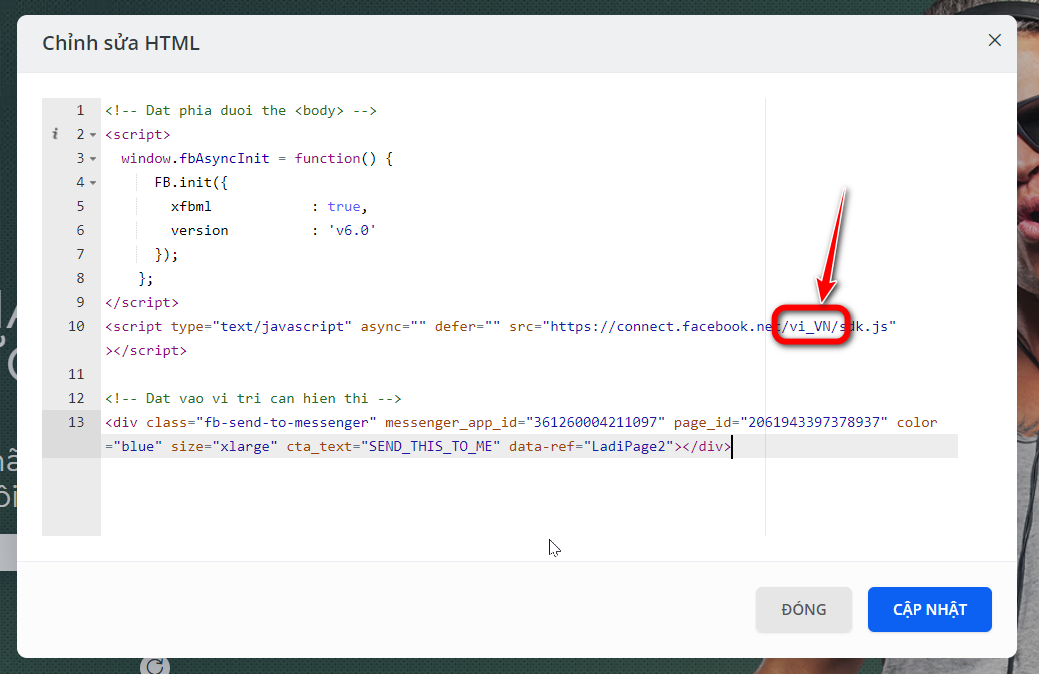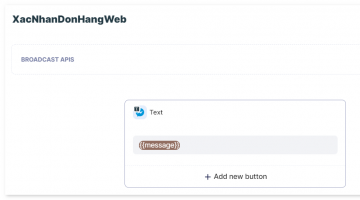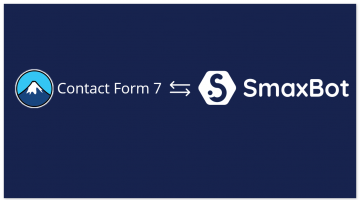Tạo Send to Messenger trên Wordpress
Plugin "Send to Messenger" được sử dụng để kích hoạt sự kiện gửi nội dung của bạn đã soạn sẵn trong smax.bot. Bạn có thể áp dụng cho nút bấm Nhận tài liệu, Nhận mã giảm giá, Nhận ưu đãi hoặc là bắt đầu vào block tham gia 1 minigame.

Lần đầu tiên một người nhấp vào nút này, một cửa sổ bật lên xác nhận sẽ được hiển thị.
Dưới đây là ảnh minh hoạ việc ứng dụng plugin Send to Messenger tích hợp trên Website để nhận tài liệu qua chatbot. Khi khách hàng truy cập vào web của bạn và bấm vào nút Gửi văn bản này cho tôi, một hộp thoại xác nhận sẽ hiện lên và ngay lập tức, khách hàng sẽ nhận được tin nhắn từ Fanpage của bạn qua Messenger.
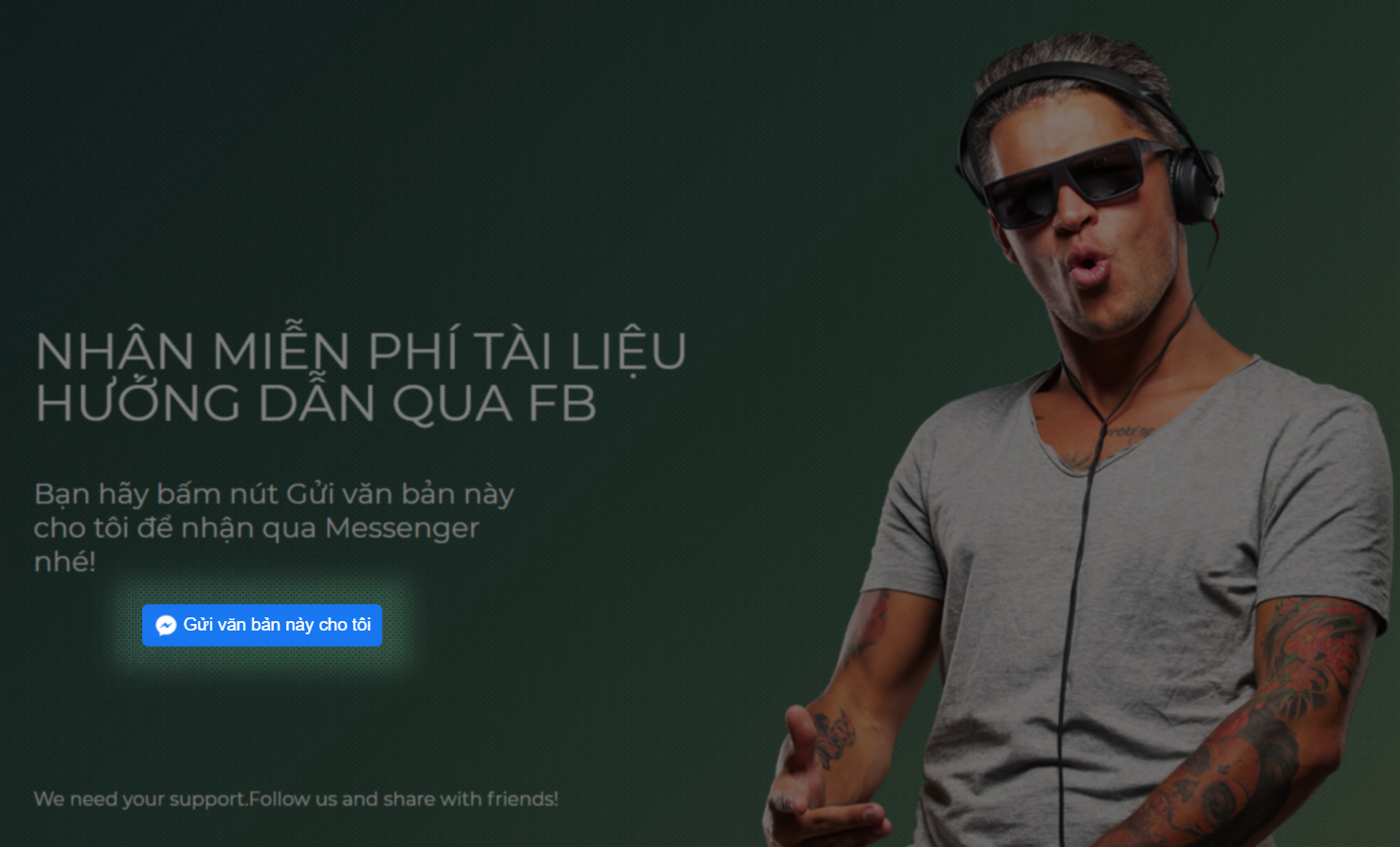
Bước 2: Đăng nhập trang quản trị wordpress của bạn ► Di chuyển đến vị trí bạn muốn nút hiển thị (bài viết, trang, widget...)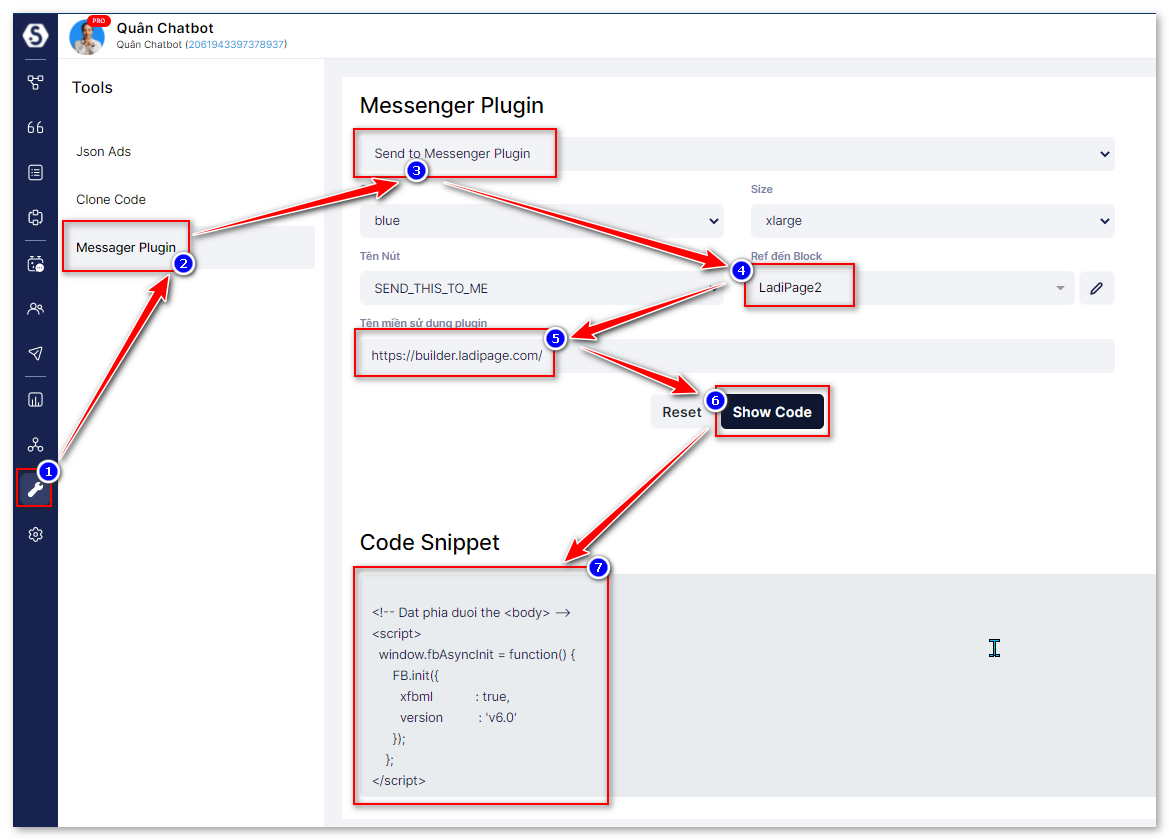
Bước 3: Dán code đã copy ở bước 1 vào ► Lưu lại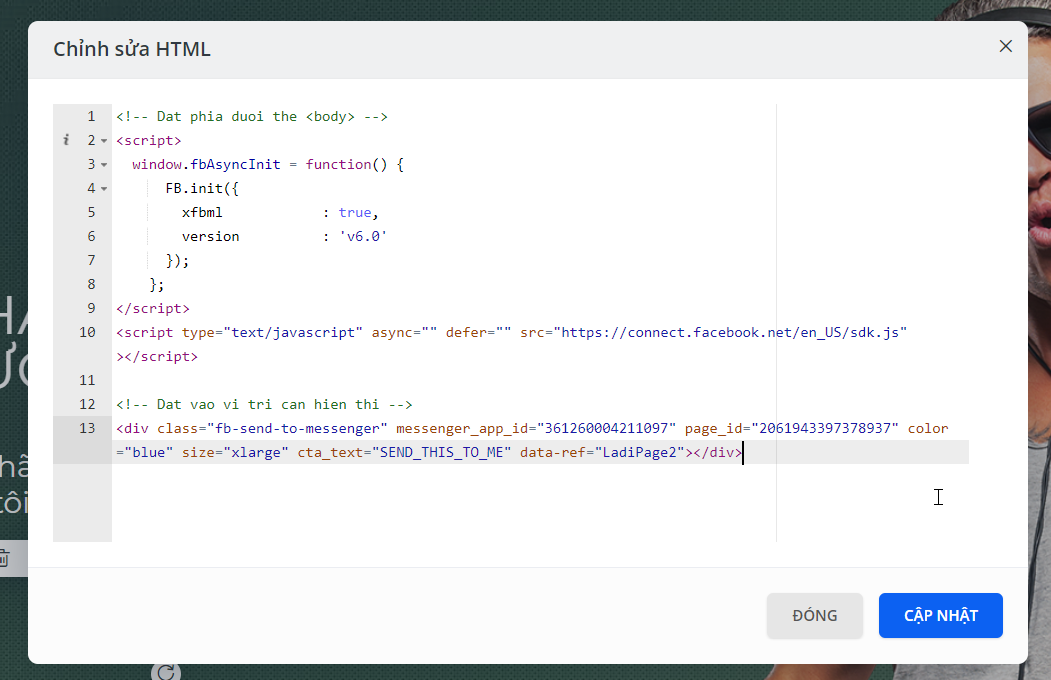
🥰 TADA! Tận hưởng thành quả thôi nào!
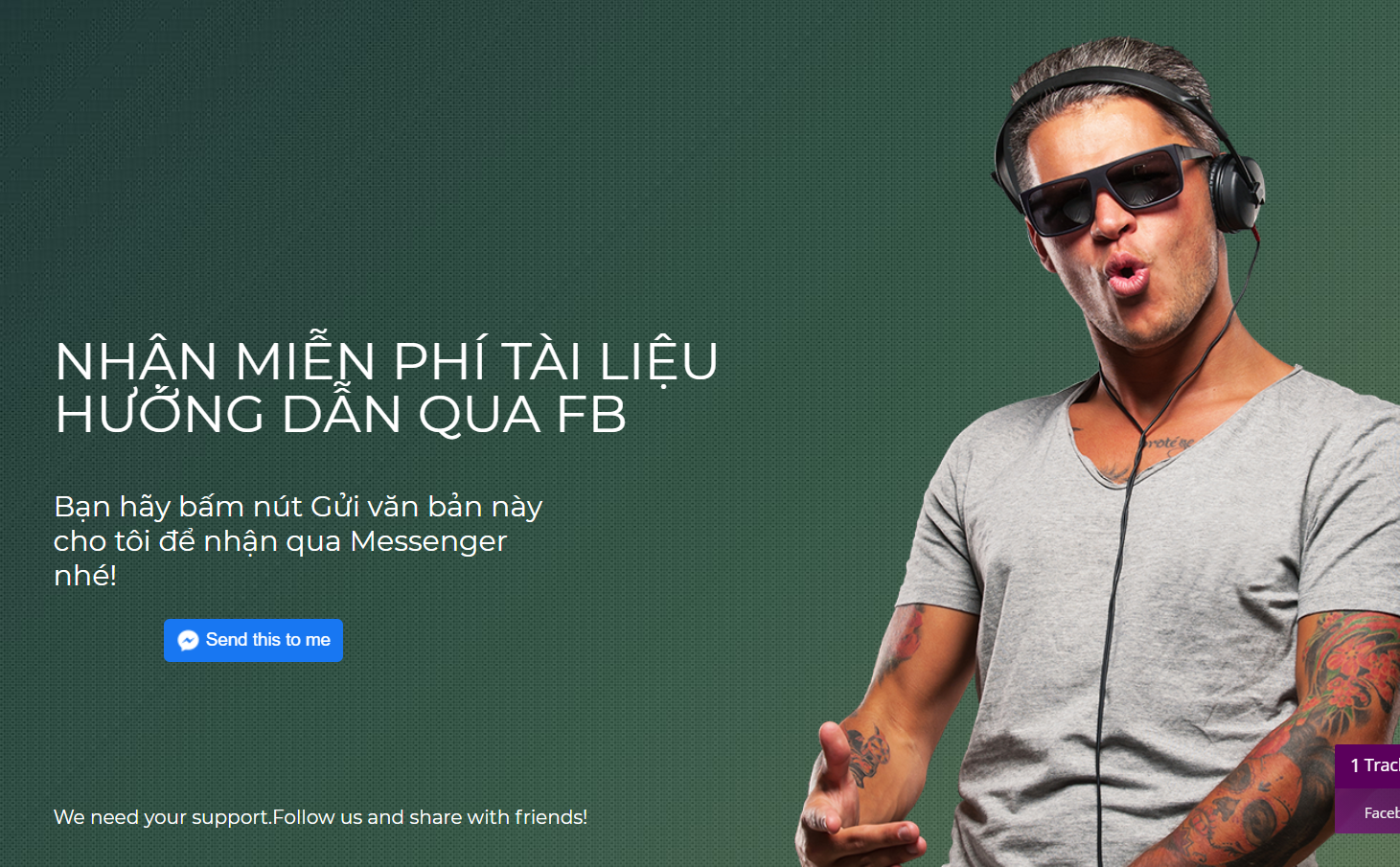
CHÚ Ý: Nếu bạn muốn nút này sử dụng ngôn ngữ tiếng Việt, bạn sửa từ en_US sang vi_VN ở dòng như hình bên dưới. Còn nếu muốn thay đổi kích thước và nội dung nút, bạn chọn thêm Size và Tên nút ở bước 1.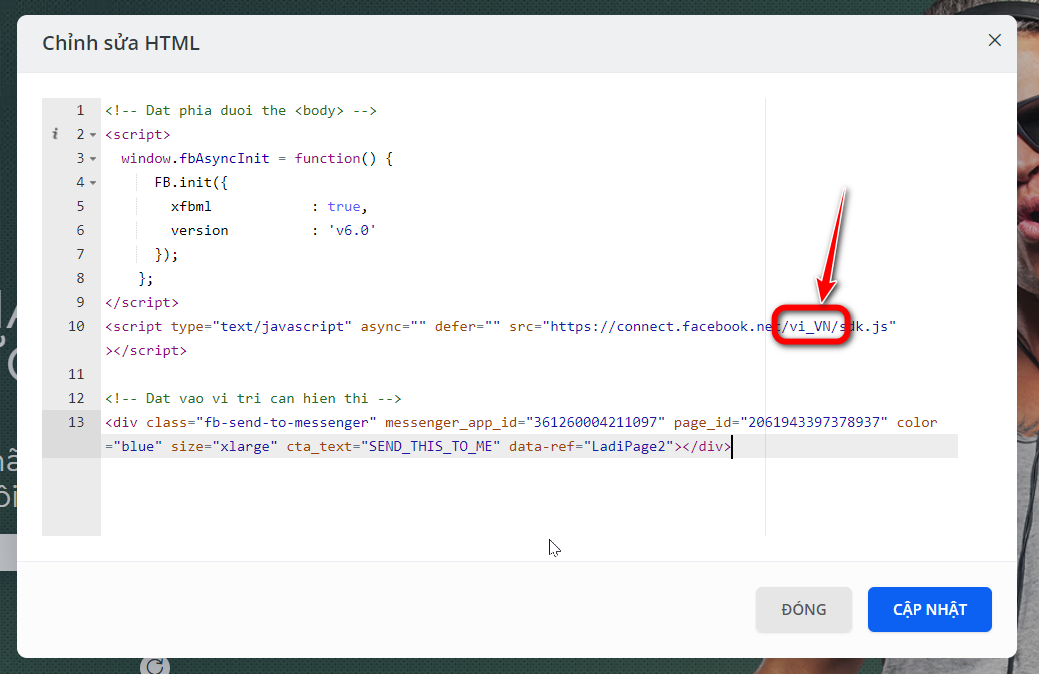

Lần đầu tiên một người nhấp vào nút này, một cửa sổ bật lên xác nhận sẽ được hiển thị.

Dưới đây là ảnh minh hoạ việc ứng dụng plugin Send to Messenger tích hợp trên Website để nhận tài liệu qua chatbot. Khi khách hàng truy cập vào web của bạn và bấm vào nút Gửi văn bản này cho tôi, một hộp thoại xác nhận sẽ hiện lên và ngay lập tức, khách hàng sẽ nhận được tin nhắn từ Fanpage của bạn qua Messenger.
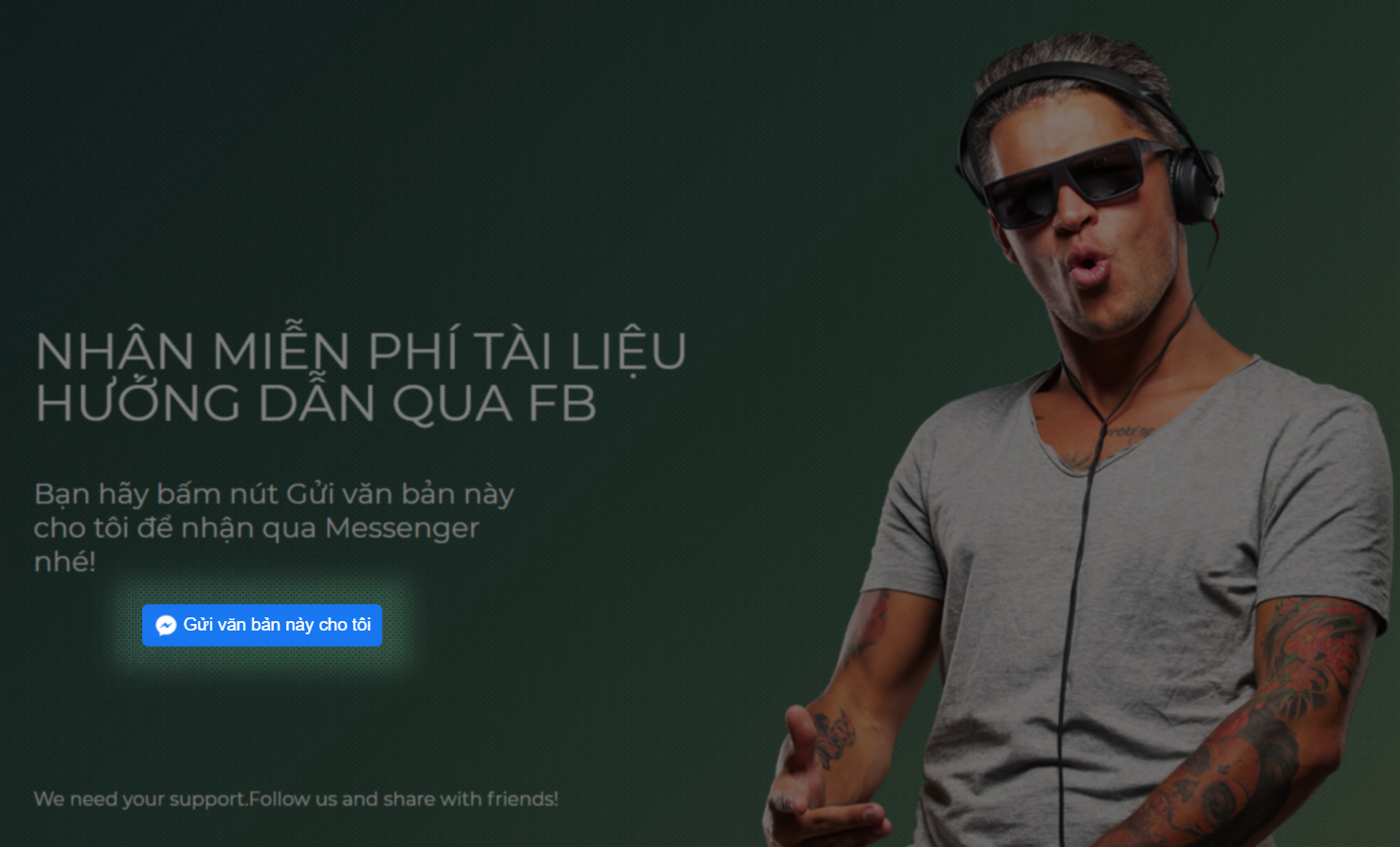
Hướng dẫn cài Send to Messenger cho Wordpress
Trước khi bắt đầu cài đặt bạn phải có những thứ sau:
- Đăng nhập vào tạo bot kết nối Fanpage tại Smax.bot
- Website chạy wordpress
- Block kịch bản nhắn tin cho khách khi bấm vào nút Send to Messenger
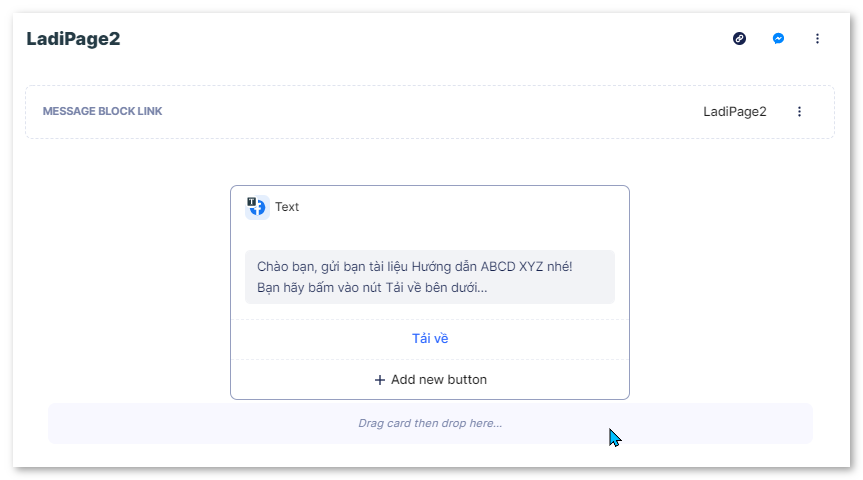
Block chứa nội dung gửi link tải tài liệu khách hàng khi bấm nút Send to Messenger
Bạn có đủ những thứ trên rồi thì bắt đầu thôi nào
Bước 1: Truy cập chatbot của bạn ► .Công cụ ► Messager Plugin ► Chọn Send to Messenger Plugin ► chọn block đã chuẩn bị ► nhập tên miền website ► bấm Show Code ► copy toàn bộ code trong khung Code Snippet
Bước 2: Đăng nhập trang quản trị wordpress của bạn ► Di chuyển đến vị trí bạn muốn nút hiển thị (bài viết, trang, widget...)
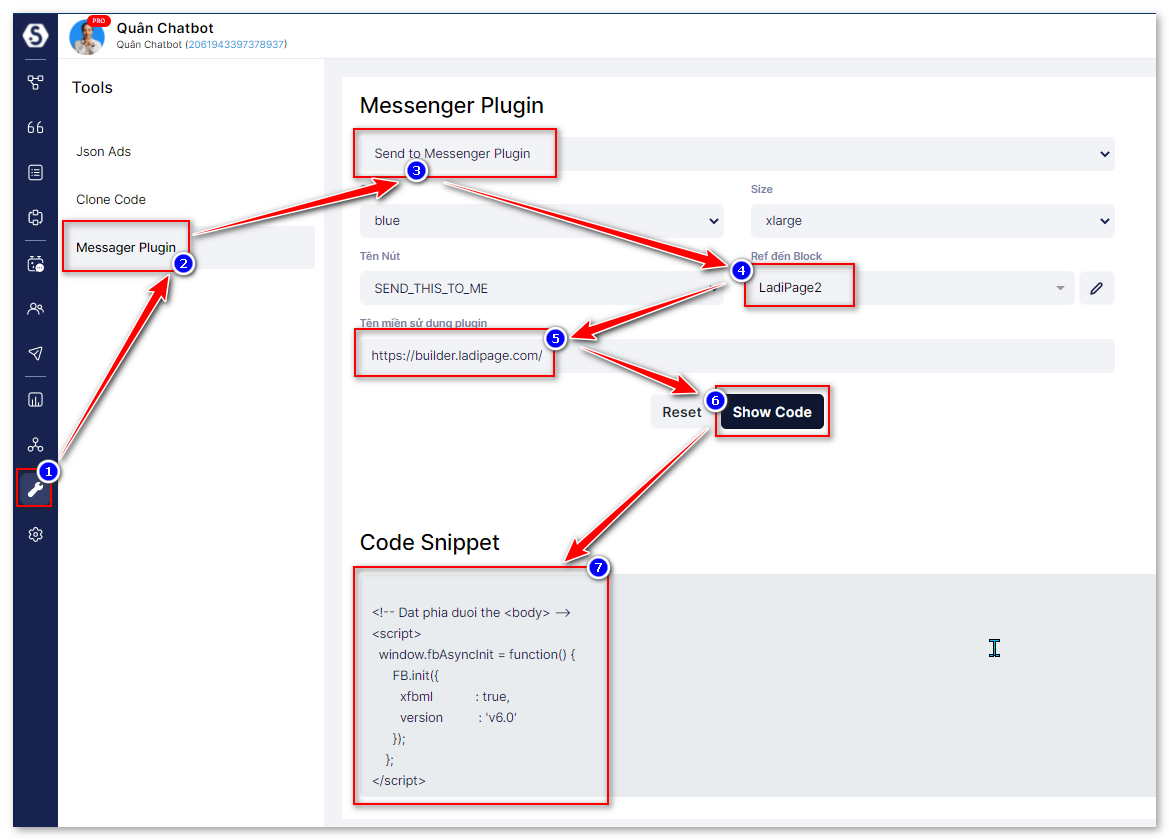
Bước 3: Dán code đã copy ở bước 1 vào ► Lưu lại
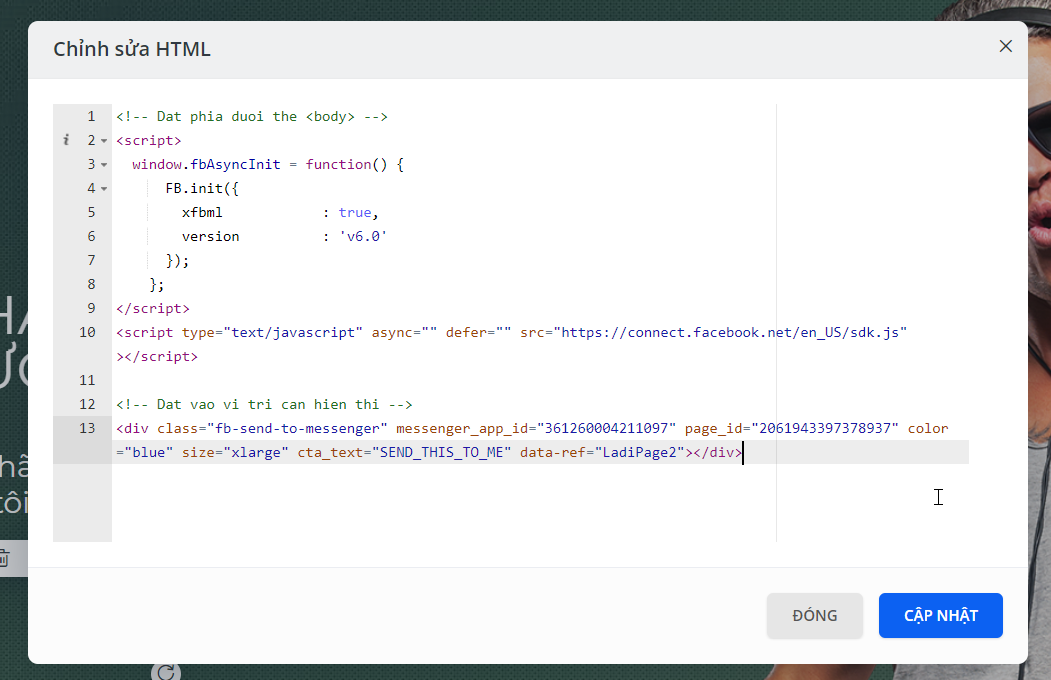
🥰 TADA! Tận hưởng thành quả thôi nào!
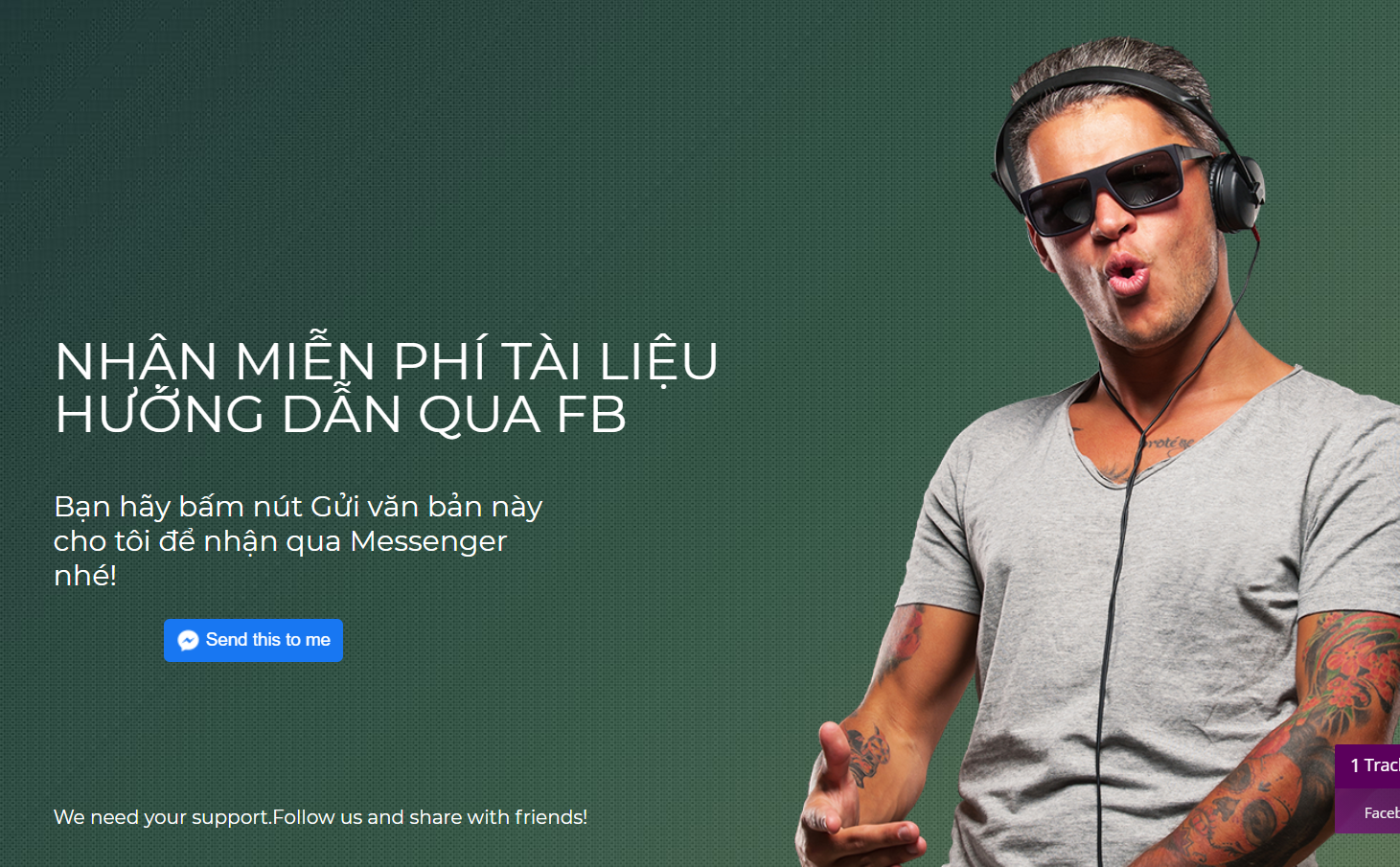
CHÚ Ý: Nếu bạn muốn nút này sử dụng ngôn ngữ tiếng Việt, bạn sửa từ en_US sang vi_VN ở dòng như hình bên dưới. Còn nếu muốn thay đổi kích thước và nội dung nút, bạn chọn thêm Size và Tên nút ở bước 1.